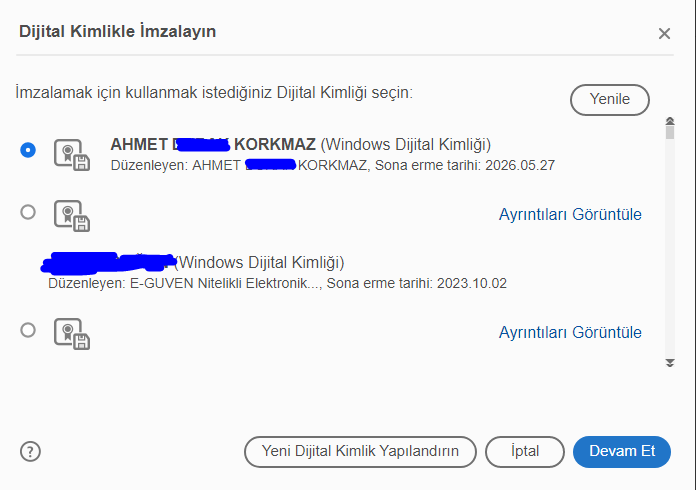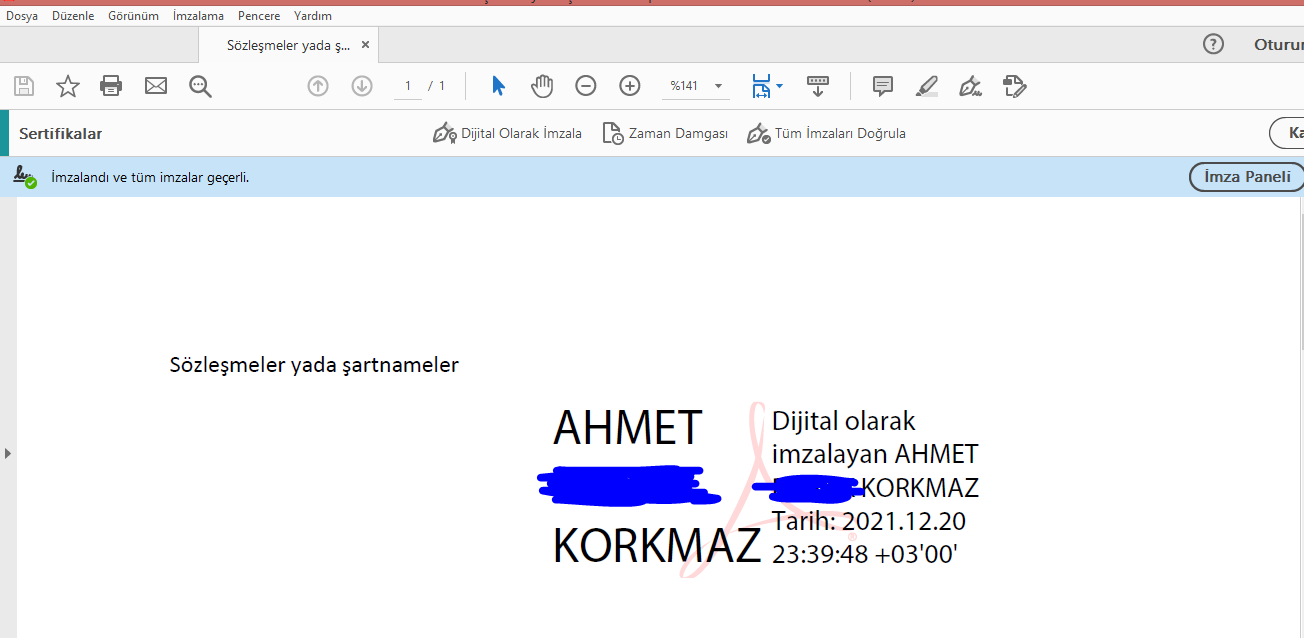Reader, PDF'leri imzalamanızı sağlar ve imzanızı dosyaya dahil eder. PDF'yi web'de görüntülüyorsanız PDF'yi imzalamadan önce indirin.(En güncel versiyonunu tavsiye ederiz.)
Bazı belgelere elektronik imzaları engelleyen güvenlik önlemleri uygulanır. Bu tür belgeleri öncelikle yazdırıp, ardından yazdırılan kopyayı imzalayabilirsiniz.
Belge imzalama
Adobe Reader'da, belge üzerine adınızı yazabilir, imzanızı çizebilir veya imzanızın bir görüntüsünü yerleştirebilirsiniz.
Ayrıca belgeye adınız, şirketinizin adı, unvanınız veya tarih gibi metinler de ekleyebilirsiniz.
Belgenizi tamamladığınızda, imza PDF'nin bir parçası haline gelir.
1.İmzalamak istediğiniz PDF'yi açın.
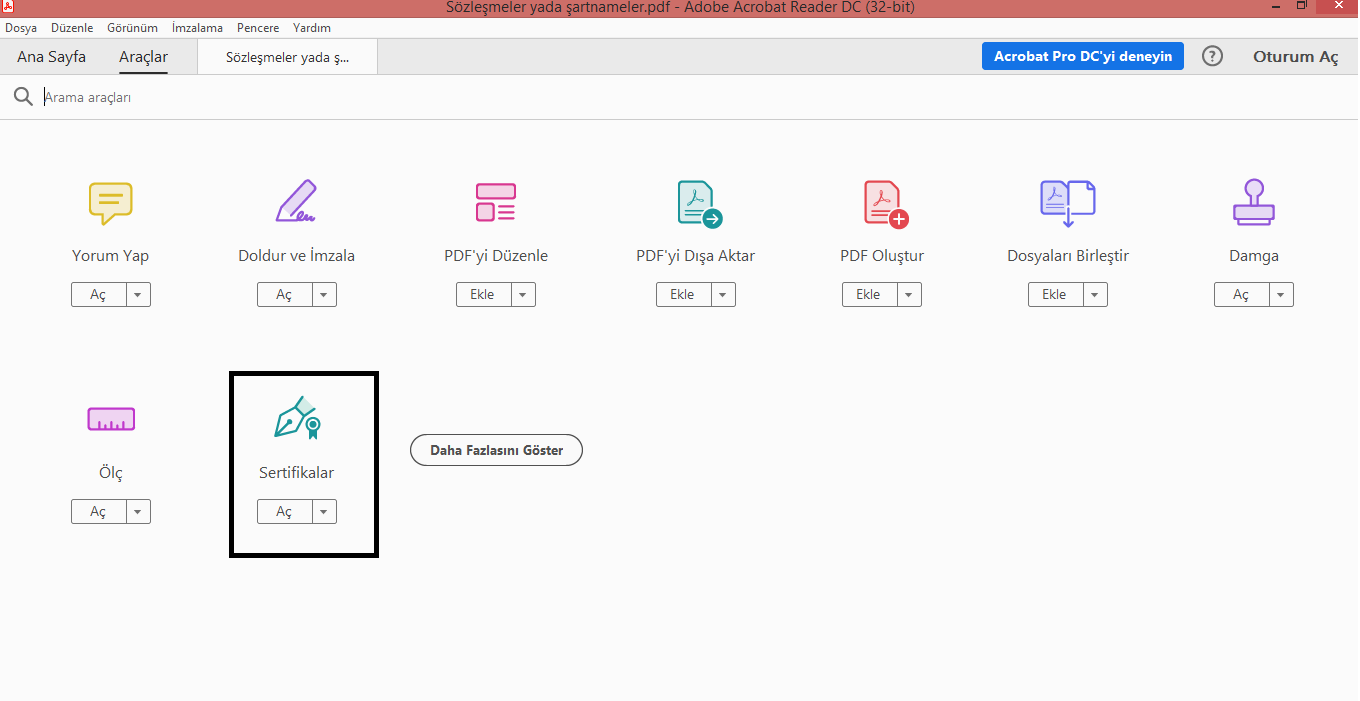
2.sertikalar butonuna basıyoruz ve pdf sayfamızın üst kısmında Dijital Olarak İmzala butonu geliyor.
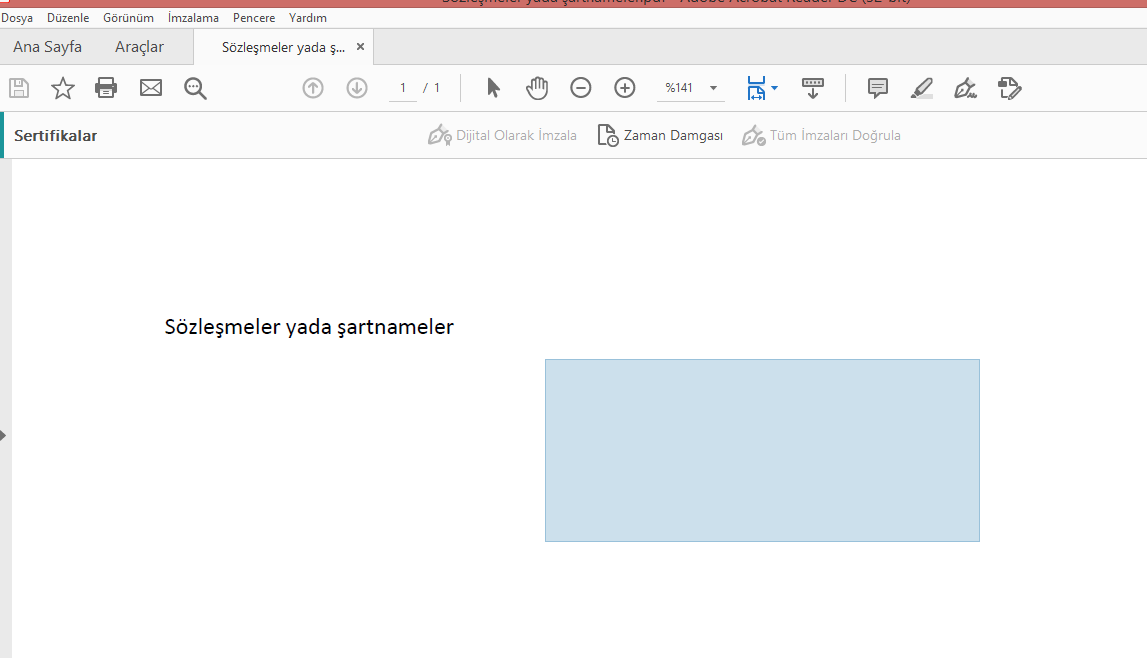
3.pdf dosyamıza E-imza atacağımız yeri seçtikten sonra karşımıza aşağıdaki E-imza kök sertifika sağlayıcısından E-imza sahibine ait bilgiler gelmektedir.
4.E-imza Sahibini işaretleyip devam ettikten sonra E-imza ön izlemesi gelecek. İmzala denildikten sonra .pdf dosyamızı kaydetmek isteyecek. kayıttan sonra Pdf dosyamız imzalanacaktır.